Cara Membuka Word yang Terkunci
Pernahkah anda mengalami kendala saat membuka dokumen ms word? Dimana ketika kita membuka file dokumen ms word file tersebut bisa terbuka tapi tidak bisa mengetik dan mengeditnya. Hal itu bisa dilihat pada bagian menu-menu yang ada di ribbon ms word yang menjadi tidak aktif atau terkunci.
Penyebabnya bisa karena beberapa hal, salah satunya adalah aplikasi micosoft word yang digunakan belum diaktivasi atau masih bersifat trial. Memang untuk mengatasi permasalahan tersebut kita tinggal mengaktifkan aplikasi office-nya, namun ada beberapa cara yang bisa kita lakukan untuk mensiasati hal itu.
Caranya yakni kita bisa membuka word yang terkunci tersebut dengan menggunakan aplikasi wordpad atau dengan memanfaatkan google drive. Untuk lebih jelasnya mari kita bahas mulai dari dengan menggunakan Wordpad.
Cara Membuka Word yang Terkunci Tidak Bisa Mengetik dengan Wordpad
- Buka file dokumen ms word yang ingin dibuka kuncinya,
- Klik menu File,
- Pilih menu Save as,
- Simpan file dokumen tersebut dengan format lain yakni *.rtf atau Rich Text Format,
- Simpan dengan nama file dan lokasi penyimpanan sesuai keinginan,
- Klik tombol Save,
- Buka file yang telah disimpan dalam bentuk rtf tadi dengan cara klik kanan pada file,
- Pilih Open with,
- Pilih Choose another app, kemudian jendela choose another app akan muncul,
- Klik More Apps, lalu akan ada beberapa file aplikasi yang bisa dipilih untuk membuka file tersebut,
- Scroll ke bawah hingga kita menemukan aplikasi WordPad,
- Klik aplikasi WordPad tersebut,
- Klik tombol OK, kemudian file akan terbuka,
- Klik Unblock jika muncul kotak dialog ketika membuka file tersebut,
- Simpan kembali file tersebut sesuai dengan nama dan lokasi yang diinginkan, misalnya dokumen.doc,
- Klik kanan pada file yang telah disimpan,
- Pilih Open with,
- Pilih Word, dengan begitu file akan terbuka seperti sedia kala dan sudah tidak terkunci lagi.
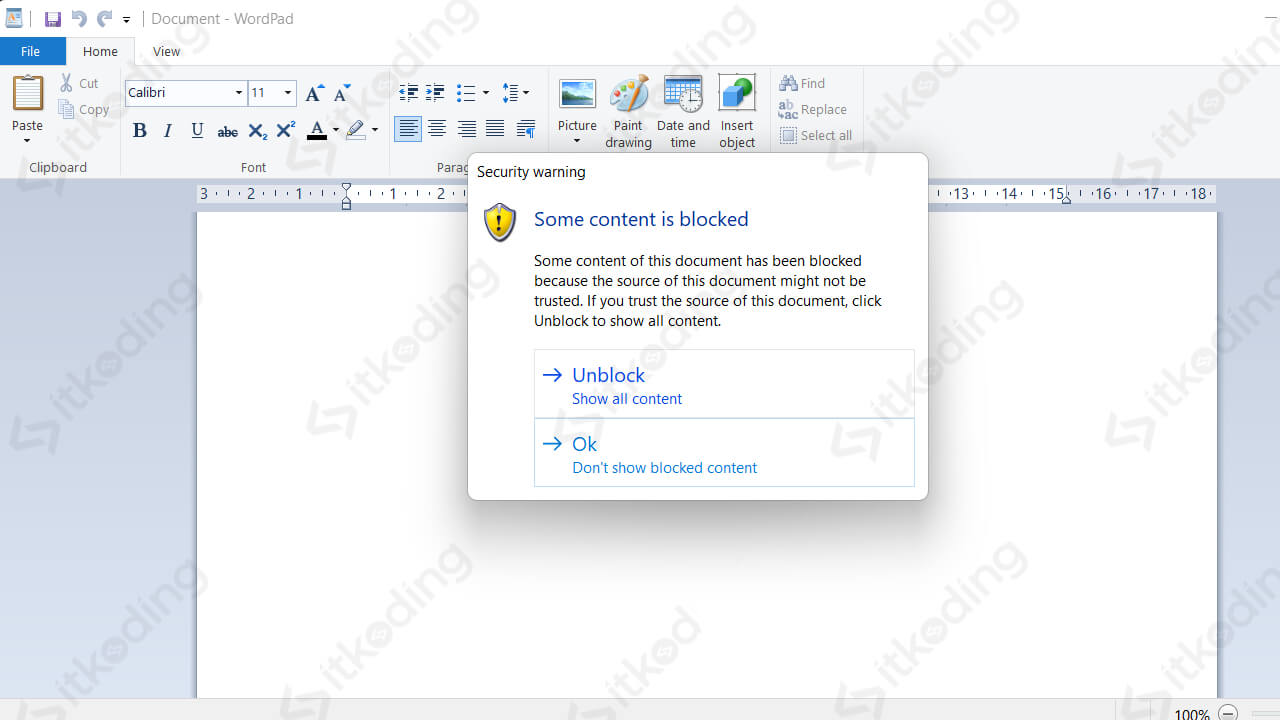
Jangan lupa untuk menyimpan file kembali setelah mengklik Unblock agar file yang terkunci bisa dibuka atau bisa diedit menggunakan aplikasi ms word. Selain disebabkan oleh aplikasi microsoft word yang belum diaktivasi, cara tersebut juga bisa dicoba pada dokumen word yang terproteksi atau dipassword.
Simak juga: Cara Menulis Arab di Word.
Cara Membuka File Word yang Terkunci dengan Google Drive
- Buka browser yang ada di komputer kita, baik itu Chrome, Mozilla, atau yang lainnya,
- Ketikkan drive.google.com,
- Tekan tombol enter pada keyboard
- Login atau masuk ke akun google drive yang ingin kita gunakan untuk membuka file word yang terkunci,
- Klik pada bagian Drive Saya atau My Drive jika kita masuk ke google drive dengan menggunakan bahasa inggris,
- Klik Upload file,
- Cari lokasi penyimpanan file ms word yang ingin dibuka,
- Klik tombol Open,
- Tunggu hingga proses mengupload file selesai,
- Klik pada bagian pojok kanan bawah atau nama file yang sudah diupload, kemudian file akan terbuka,
- Tutup kotak dialog google drive yang muncul, dengan begitu kita sudah bisa mengedit file dokumen ms word yang terkunci tersebut.
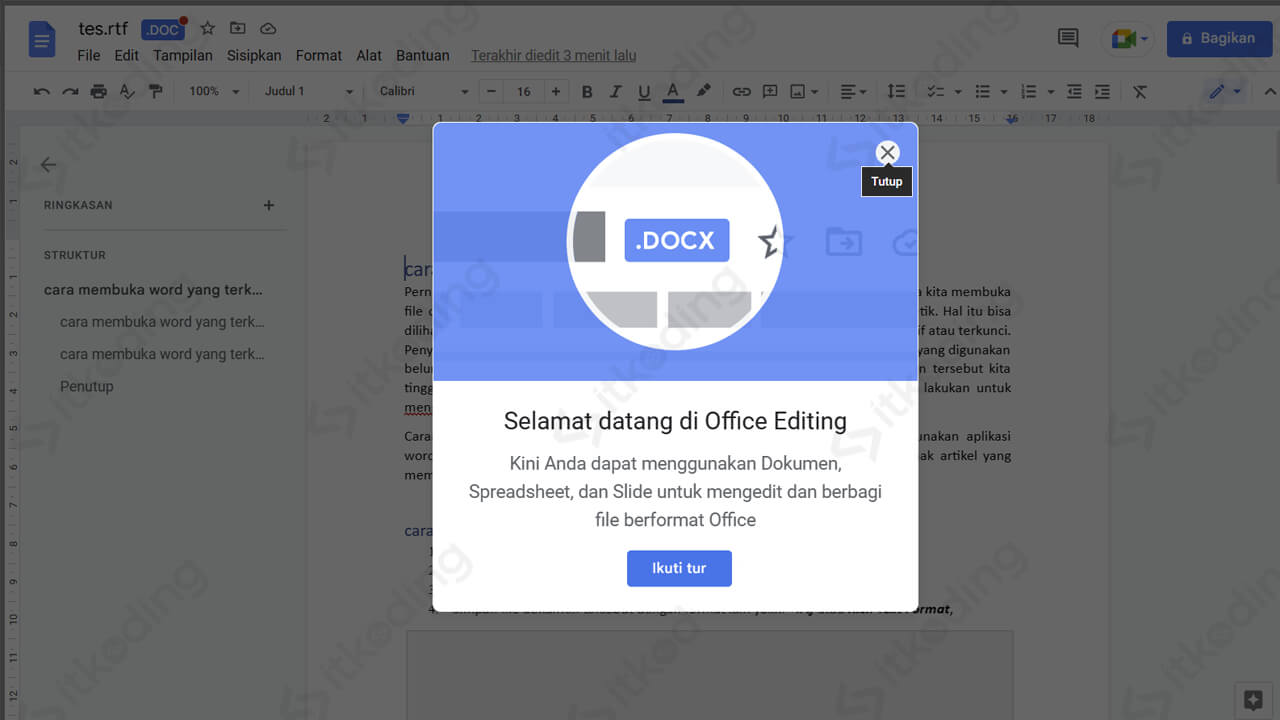
Berbeda dengan cara yang sebelumnya cara yang kedua ini memang dibutuhkan koneksi internet untuk bisa mengakses situs google drive.
Baca juga: Cara Membuat Rumus di Word.
Kita juga diharuskan untuk mempunyai akun google drive terlebih dahulu, jika belum maka kita harus membuat akun google drive agar bisa digunakan untuk mengupload file word yang terkunci.
Lihat juga: Cara Mengecilkan Tabel di Word.
Penutup
Mengunci file ms word bisa membantu melindungi dokumen yang sensitif, namun hal ini juga dapat menyebabkan kebingungan dan frustrasi jika kita memang lupa passwordnya. Tapi jangan khawatir karena kita bisa memanfaatkan cara membuka file word yang terkunci baik itu melalui wordpad maupun melalui google drive.
